- Vad orsakar Windows Update-fel 0x80080005?
- Lösningar för att lösa Windows Update-felet 0x80080005:
- Lösning 1: Avinstallera eller inaktivera antivirusprogrammet från tredje part
- Lösning 2: Kör SFC- och DISM-verktygen
- Lösning 3: Använd Windows Update-felsökaren
- Lösning 4: Åtgärda problemet med åtkomst till mappen för systemvolyminformation
- Lösning 5: Återställ säkerhetsbeskrivningarna för BITS
- Lösning 6: Inaktivera Windows Update Service tillfälligt
- Lösning 7: Gör ändringar i grupprincipinställningarna
- Lösning 8: Registerredigeraren
Windows Update är en nödvändig process för alla Windows-datorer. Den introducerar nya funktioner, fixar buggar och förbättrar systemstabiliteten. Men Windows 10-användarna har rapporterat ett fel som hindrar dem från att ladda ner de nya uppdateringarna på sina datorer. När de försöker ladda ner uppdateringarna dyker ett meddelande upp med en felkod 0x80080005 och meddelar användarna att försöka igen senare.
Orsakerna till felet har inte angetts i felmeddelandet. Så vi måste överväga alla möjliga orsaker som kan skapa detta Windows Update-fel 0x80080005. Om du också kämpar med samma problem, oroa dig inte. I den här artikeln kommer vi att visa dig några snabba lösningar som hjälper dig att lösa det här felet.
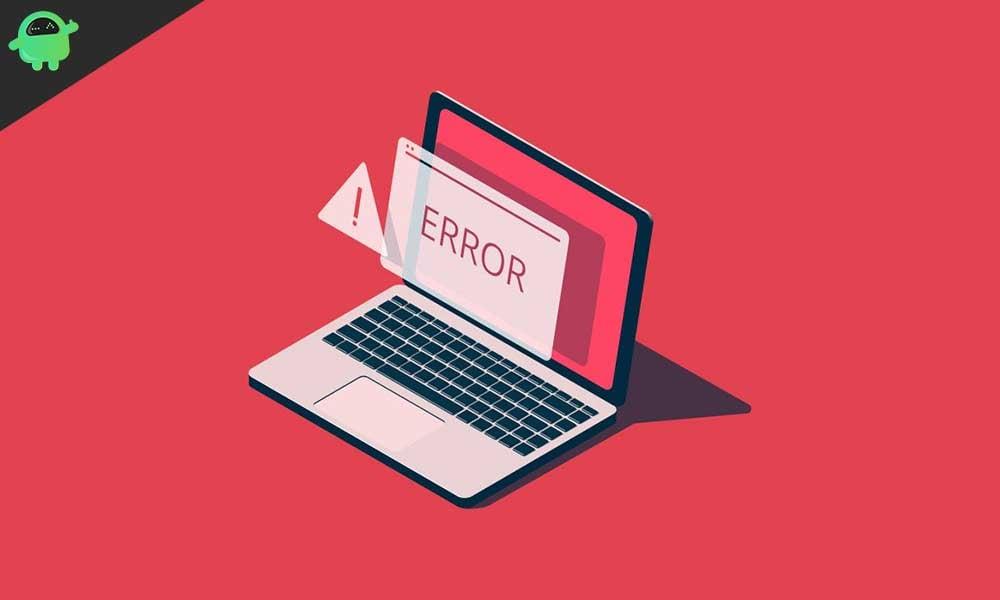
Vad orsakar Windows Update-fel 0x80080005?
En lista över möjliga orsaker som kan skapa felet-
- Störning av ett antivirusprogram från tredje part
- Problem med Background Intelligent Transfer Service (BITS).
- Din dator kan inte komma åt mappen System Volume Information.
- Uppdateringsfilerna är skadade.
Nu när du har blivit bekant med orsakerna som kan orsaka Windows Update-felet 0x80080005, arbeta dig igenom lösningarna. Se vilken som fungerar för din dator.
Lösningar för att lösa Windows Update-felet 0x80080005:
Lösning 1: Avinstallera eller inaktivera antivirusprogrammet från tredje part
Ibland blir antivirusprogrammet från tredje part överskyddande och börjar störa Windows uppdateringsprocessen. Anta att du har något antivirusprogram från tredje part installerat på din dator. I så fall är det dags att avinstallera dem eller inaktivera dem tillfälligt. Din dator har redan ett inbyggt säkerhetsprogram Window Defender som räcker för att skydda din dator från virus. Så du behöver inte extern säkerhetsprogramvara för det. När du har avinstallerat eller inaktiverat antivirusprogramvaran från tredje part, kontrollera efter felet.Om felet är åtgärdat kan du överväga att ändra dina säkerhetsprogram från tredje part.
Annonser
Lösning 2: Kör SFC- och DISM-verktygen
Windows Update-felet 0x80080005 kan också uppstå på grund av skadade uppdateringsfiler. För att åtgärda det här problemet måste du använda det inbyggda verktyget System File Checker (SFC). Följ dessa steg.
- Först, högerklicka på Start menyn och välj Kommandotolk (admin) alternativ.
- Skriv följande kommandorad i kommandotolksfönstret.
sfc/scannow

- Tryck Stiga på.
- Kontrollera efter felet efter att processen är över.
Om du inte kunde köra en SFC-skanning, följ dessa steg för att köra DISM-verktyget.
- Du måste högerklicka på Start meny.
- Välj nu Kommandotolk (admin) alternativ.
- Kör följande kommandorad och tryck på Stiga på.
DISM /Online /Cleanup-Image /RestoreHealth

Annonser
- Du kan också använda denna alternativa kommandorad- DISM /Online /Cleanup-Image /RestoreHealth /source:WIM:X:SourcesInstall.wim:1 /LimitAccess
(Där ”X” är enhetsbeteckningen där din Windows 10 ISO finns)
- Vänta tills processen är klar och kontrollera sedan om du kan installera Windows-uppdateringarna.
Lösning 3: Använd Windows Update-felsökaren
Annons
Felet kan också orsakas på grund av några trassliga Windows Update-komponenter. För att återställa eller reparera dessa komponenter måste du köra Windows Update-felsökaren.
- Tryck Windows-tangent +I.
- Öppna Appen Inställningar alternativ.

- Gå till Uppdatering och säkerhet flik.
- I den vänstra rutan väljer du Felsökning alternativ.

- I den högra rutan, lokalisera Windows uppdatering alternativet och klicka på Kör felsökaren knapp.
- Följ instruktionerna på skärmen.
- När processen är över, se om du kan ladda ner uppdateringarna
Lösning 4: Åtgärda problemet med åtkomst till mappen för systemvolyminformation
Ibland kan din dator inte komma åt mappen med systemvolyminformation, vilket skapar Windows Update-felet 0×80080005.För att åtgärda det här problemet, följ dessa steg och gör din dator åtkomst till mappen med systemvolyminformation.
Annonser
- Högerklicka på Start menyn för att öppna WinX
- Välj den Kommandotolk (admin) alternativ.
- Skriv nu följande kommandorad i kommandotolksfönstret och tryck sedan på Stiga på.
cmd.exe /c takeown /f “C: Systemvolyminformation*” /R /D Y && icacls “C: Systemvolyminformation*”” /grant:R SYSTEM:F /T /C /L

- När processen är klar, stäng kommandotolksfönstret och starta om datorn.
- Se om felet fortsätter att komma medan du uppdaterar din Windows.
Lösning 5: Återställ säkerhetsbeskrivningarna för BITS
I vissa fall börjar säkerhetsbeskrivningarna för Background Intelligent Transfer Service (BITS) skapa problem som leder till Windows Update-felet 0x80080005. För att åtgärda det här problemet måste du följa dessa steg och återställa BITS-säkerhetsbeskrivningarna.
- Tryck Windows-tangent +R.
- Skriv ”cmd” och klicka på ”OK.”
- Öppna Kommandotolken med administrativa rättigheter.
- Skriv nu följande kommandorader i kommandotolksfönstret och tryck på Stiga på efter att varje kommandorad har utförts.
nätstopp wuauserv
nätstopp cryptSvc
nätstoppbitar
nätstopp msiserver
ren C:\Windows\SoftwareDistribution SoftwareDistribution.old
ren C:\Windows\System32\catroot2 catroot2.old
nätstart wuauserv
net start cryptSvc
nettostartbitar
nätstart msiserver
paus
- När processen är över startar du om din dator och letar efter felet.
Lösning 6: Inaktivera Windows Update Service tillfälligt
Det är möjligt att felet uppstår på grund av vissa problem som finns i Windows Update Service. Så för att åtgärda felet 0x80080005 måste du inaktivera Windows Update Service och sedan starta om tjänsten för att leta efter felet.
- Tryck Windows-tangent +R.
- Skriv ”Services.MSC” och tryck Stiga på.

- Efter Service Management fönstret öppnas, hitta Windows uppdatering alternativ.
- Dubbelklicka på den för att öppna den Egenskaper.

- Välj sedan dess starttyp som ”Inaktiverad.”
- Välj ”Tillämpa” och klicka på ”OK” för att spara ändringar.
- Starta nu om din dator.
- Gå till fönstret Tjänster och öppna Windows Update-tjänstens egenskaper.
- Ställ in dess starttyp som ”Automatisk.”
- Se om du kan hitta felet igen.
Lösning 7: Gör ändringar i grupprincipinställningarna
Alternativet att ladda ner visst reparationsinnehåll direkt från Windows Update-servrarna förblir inaktiverat som standard. Men för att lösa Windows Update-felet måste du aktivera det här alternativet genom att göra ändringar i grupppolicyinställningarna.
- Tryck Windows-tangent +R.
- Typ gpedit.msc och tryck Stiga på.

- I den vänstra rutan dubbelklickar du på administrativa mallar och öppna Systemet mapp.

- Sedan, i den högra rutan, dubbelklicka på ”Ange inställningar för valfri innehållsinstallation” alternativet.
- Du måste kontrollera ”Aktiverad” alternativet.
- Du måste också kontrollera ”Ladda ner reparationsinnehåll och funktioner direkt” alternativet.
- Sedan måste du klicka på ”Tillämpa” och klicka på ”OK” för att spara ändringar.
- Se om felet kvarstår.
Lösning 8: Registerredigeraren
Om ingen av de ovan nämnda lösningarna fungerade för dig, måste du försöka göra ändringar i registret. Windows Update-felet kan vara ett resultat av vissa registerproblem. Så, följ dessa steg för att åtgärda problemet.
- Tryck Windows-tangent +R.
- Skriv ”regedit” och tryck Stiga på.
- Efter att Registereditorn har öppnats, gå till följande mapp.
HKEY_LOCAL_MACHINE\SYSTEM\Current\Control\SetControl

- I den högra rutan högerklickar du på ett tomt utrymme.
- Välj alternativet ”Ny” för att skapa en ny DWORD med 32-bitars värde.
- Namnge det nya DWORD RegistrySizeLimit.
- Dubbelklicka på RegistrySizeLimit DWORD och ändra dess värde till 4294967295.
- Stäng registerredigerarens fönster.
- Kontrollera sedan efter felet.
För att öka prestanda och säkerhet för din Windows 10-dator måste du hålla den uppdaterad.Men Windows Update-modulen i Windows 10 är känd för att vara associerad med många fel. Av dessa många fel har vi täckt fel 0x80080005 åt dig.
Felet ser lite skrämmande ut, men tack och lov går det att åtgärda. Du behöver bara följa våra lösningar och utföra stegen noggrant. Vi hoppas att en av våra lösningar kommer att rädda din dator från detta fel och att du kommer att kunna installera de nya Windows-uppdateringarna. Om du har några frågor eller feedback, skriv ner kommentaren i kommentarsfältet nedan.












